
【NPO法人の皆様へ】 使わないともったいない!Microsoft 365 非営利団体向けプラン -申請準備編-
非営利団体向けプランを活用しましょう!
筆者が参加しているITコーディネータの任意団体がこの4月にNPO法人化されました。設立準備委員会の一員として、設立認証申請から法人設立登記まで結構大変でした・・・それはさておき、以前の記事で「Microsoft 365 非営利団体向けプラン」を紹介しましたが、自ら実践して大変便利に使っています。本記事では具体的な申請方法と運用準備の手順についてご紹介します。
非営利団体向けプランの申請手順
まず、Microsoft のサイトでプランの利用資格を確認しましょう。
次に 「利用資格があることを証明できる書類」を用意します。具体的には「団体の13桁の法人番号」が確認できる書類です。国税庁法人番号公表サイト の検索結果を印刷したpdfで大丈夫です。
マイクロソフトの非営利ポータルにアクセスして登録申請までの手順1〜手順3の流れを確認、>今すぐ登録 をクリックします。
メール認証が済んだら前述の非営利ポータルにサインイン、「マイクロソフト非営利団体向けプログラム団体確認書」(法人印の押印が必要)と必要書類を提出(アップロード)します。


[申請の審査には最大7日間かかる場合があります」とありましたが、書類提出の翌日に承認メールが来ました。なかなか届かない場合は迷惑メールフォルダをチェックしてみて下さい。

管理者アカウントでMicrosoft 365 にサインイン
先の承認メールに記載されている管理者アカウントで Microsoft 365 にサインインします。

組織で利用するサービスのライセンスを購入
[サービスを購入]の[非営利]タブから 購入できる製品とサービスを検索、非営利団体職員向け価格を確認します。とりあえず役員用に Microsoft 365 Business Premium 寄贈版(無料)を10ライセンス購入しました。
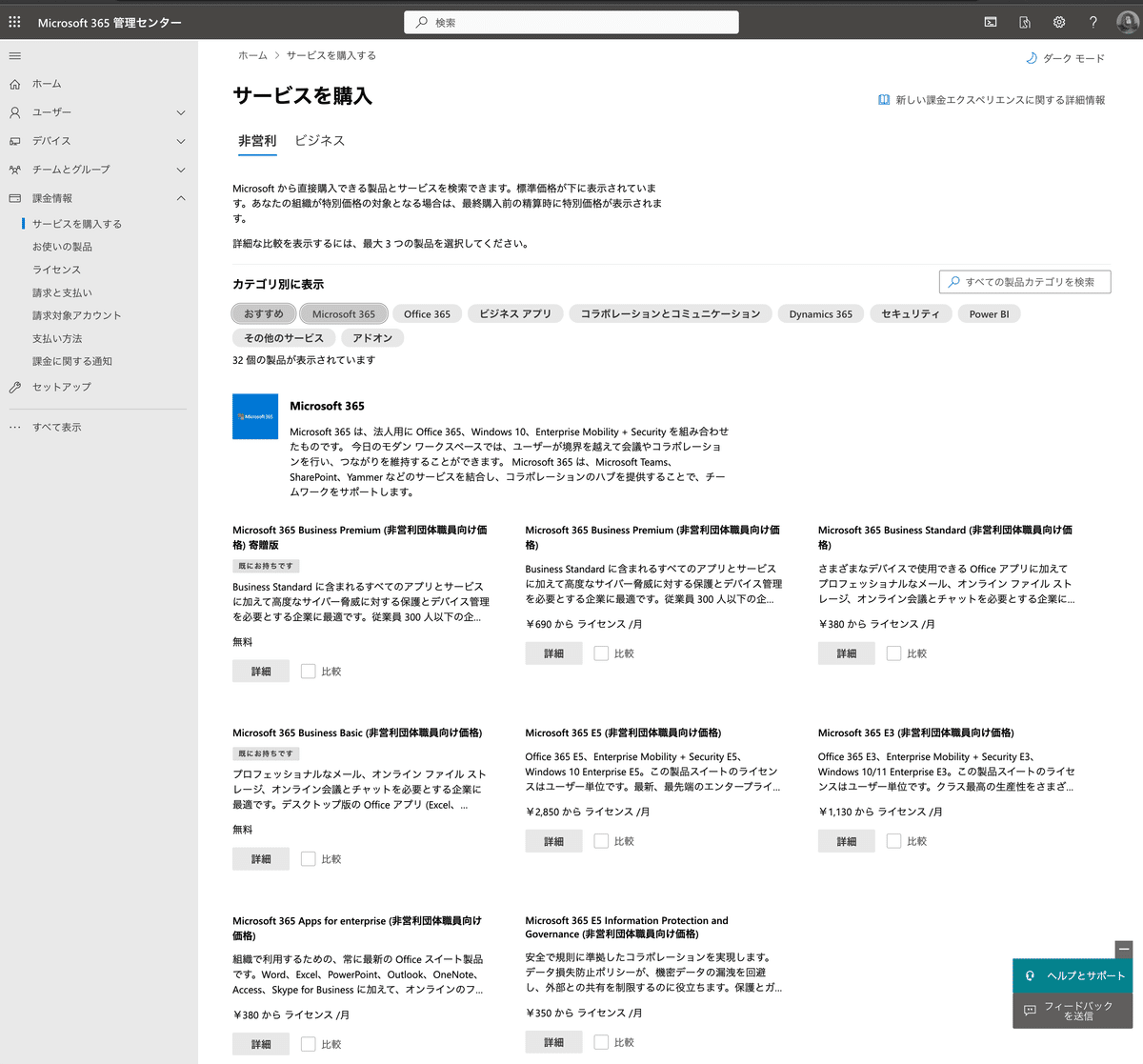
※購入前に [支払方法を追加する] でクレジットカードを登録してください。ライセンスの [非営利団体職員向け価格] が無料でも、クレジットカードを登録しないと購入手続きができないためご注意ください。

法人カードがまだ出来ていなかったので、個人のクレジットカードを登録しました。Microsoft 365 Business Premium 寄贈版は 10ライセンスまで無料なのですが、[ライセンスを購入]をクリックする時はちょっと緊張しました。購入後に発行された請求書を見たら [合計: ¥0 ] だったのでホッとしました。
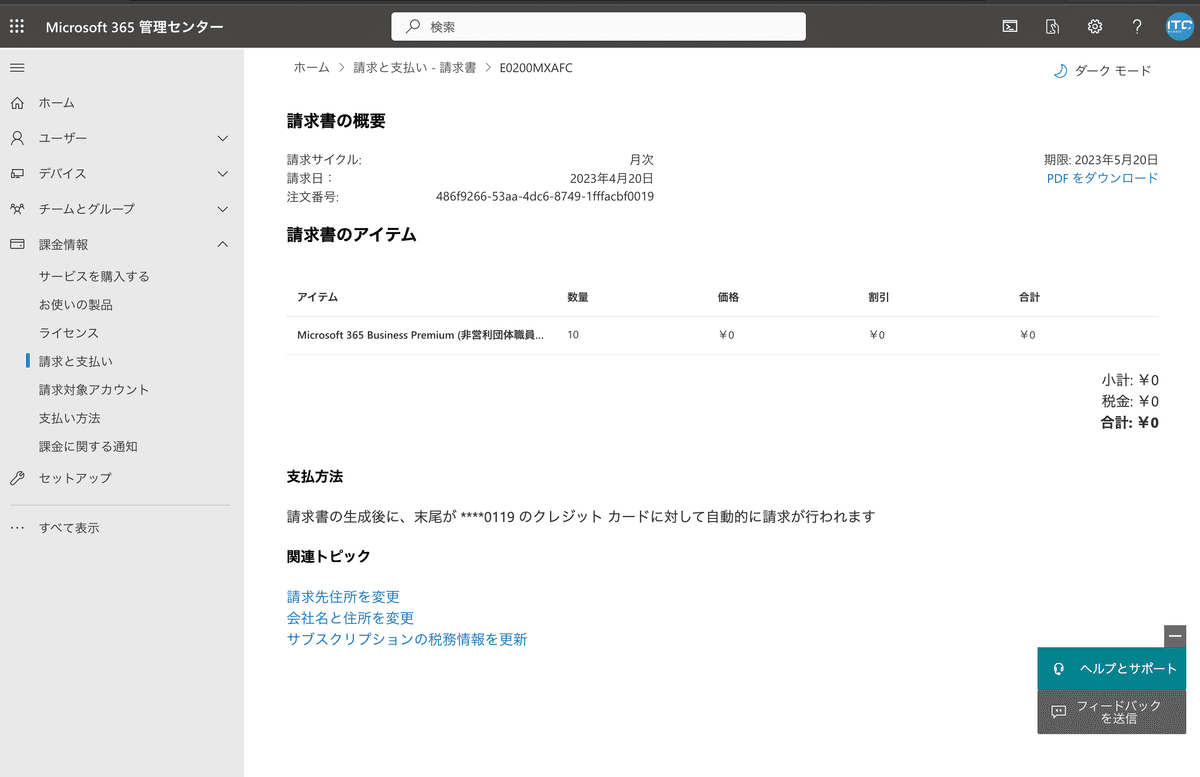
ここからは[非営利団体向けプラン]かどうかは関係なく、通常の Microsoft 365 の設定作業(独自ドメインの登録、ユーザーの作成、ライセンスの割り当て、各サービスの初期設定など)となります。
Teams で組織の情報共有を加速(進行中)
最初に 役員室(23-24年度)というチームを作成、理事全員に参加してもらいました。その後、チャネル分け(案件管理、会員管理、広報活動など)や連携アプリの追加(承認、タスク管理、イベントカレンダー)などを行い、以前とは比べ物にならないくらい、迅速な情報共有やタイムリーな意思決定ができるようになりました。具体的な活用方法やポイントについては、順次、活動実践編で紹介していきますので、どうぞお楽しみに!
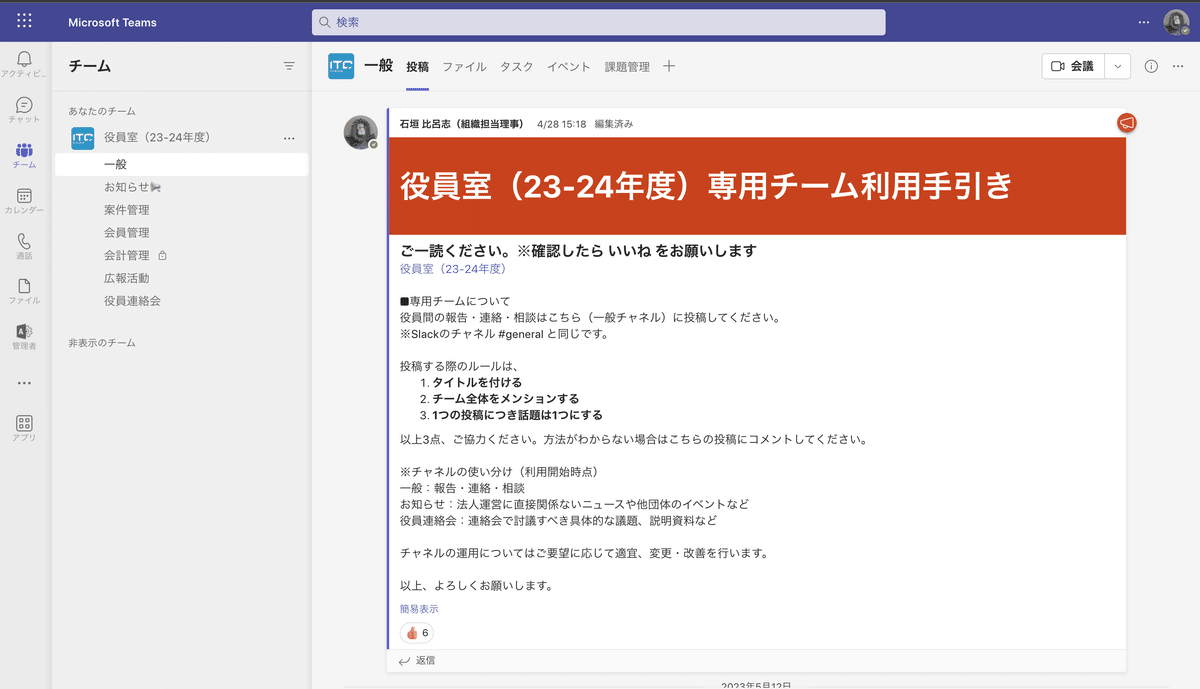
終わりに
NPO法人のスタッフは働き方やライフスタイルが様々であることが多く、また活動や運営業務において団体内外の多様な関係者とのコミュニケーションが発生します。各自が無理なく活動できる状態を保つために、リーズナブルで効率的な情報共有ができる環境が不可欠です。本記事で紹介した「Microsoft 365 非営利団体向けプラン」が一助となれば幸いです。
ライセンスは無料で入手したけど、初期設定や基本的な使い方がわからない、という場合は是非ご相談ください!
